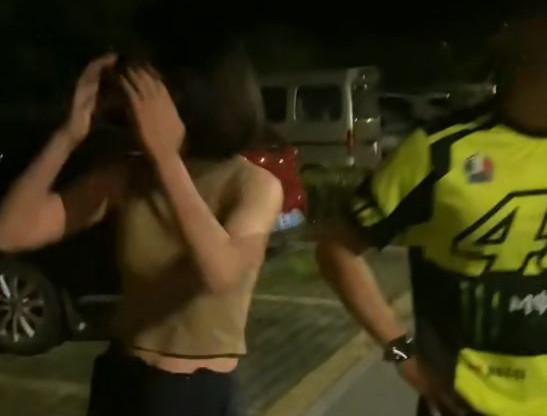【ketqua bóng đá việt nam】Làm thế nào để iPhone đọc văn bản cho bạn nghe
iPhone không chỉ là một chiếc điện thoại thông minh với nhiều tính năng nổi bật,àmthếnàođểiPhoneđọcvănbảnchobạketqua bóng đá việt nam mà còn cung cấp nhiều tiện ích cải thiện hiệu quả công việc như đọc văn bản.
Trong bài viết này, chúng tôi sẽ hướng dẫn bạn các bước cần thiết để kích hoạt và sử dụng tính năng này.
iPhone và tính năng đọc văn bản
Tính năng đọc văn bản (Speak Screen) cho phép iPhone đọc to nội dung hiển thị trên màn hình. Đây là một công cụ hữu ích cho những ai có hạn chế về thị lực, hoặc đơn giản là muốn tiết kiệm thời gian và tiện lợi hơn khi không thể đọc văn bản trực tiếp.
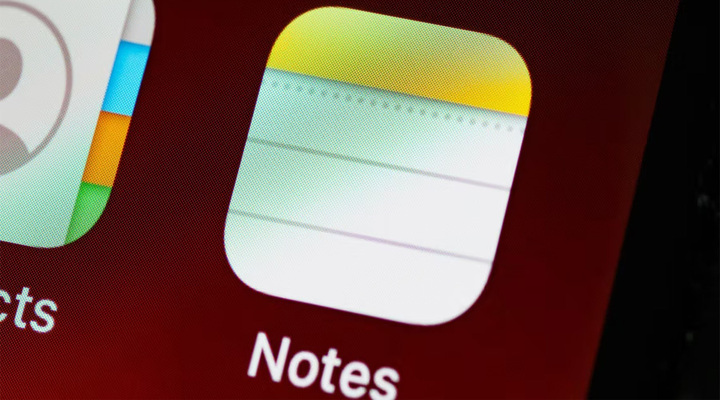
Đọc văn bản trên iphone. (Ảnh minh họa)
Làm thế nào để iPhone đọc văn bản cho bạn nghe
Bước 1: Kiểm Tra phiên bản iOS
Trước khi bắt đầu, bạn cần đảm bảo rằng iPhone của bạn đang chạy phiên bản iOS mới nhất. Điều này giúp bạn tránh các lỗi phát sinh có thể xảy ra khi sử dụng các tính năng mới.
Cách kiểm tra phiên bản iOS
1. Mở Cài Đặt (Settings): Truy cập vào ứng dụng Cài Đặt trên iPhone của bạn.
2. Chọn Cài Đặt Chung (General): Cuộn xuống và chọn mục này.
3. Nhấn vào Cập Nhật Phần Mềm (Software Update): iPhone sẽ kiểm tra phiên bản iOS hiện tại và đề xuất các bản cập nhật nếu có.
Bước 2: Kích hoạt tính năng đọc văn bản
1. Mở Cài Đặt (Settings): Truy cập vào ứng dụng Cài Đặt trên iPhone.
2. Chọn Trợ Năng (Accessibility): Cuộn xuống và chọn "Trợ Năng".
3. Chọn Nội Dung Được Nói (Spoken Content): Trong menu Trợ Năng, cuộn xuống và chọn "Nội Dung Được Nói".
Bước 3: Bật các tùy chọn
1. Bật tùy chọn đọc màn hình (Speak Screen): Kích hoạt tính năng này sẽ cho phép iPhone đọc to toàn bộ nội dung trên màn hình khi bạn vuốt từ trên xuống bằng hai ngón tay.
2. Bật tùy chọn chạm để đọc (Speak Selection): Khi chọn một đoạn văn bản và chạm vào tùy chọn Speak, iPhone sẽ đọc to đoạn văn bản đó.
Bước 4: Tùy chỉnh cài đặt
Bạn có thể tùy chỉnh tốc độ nói, giọng nói, và các tùy chọn khác trong menu "Nội Dung Được Nói" theo mong muốn của mình.
Bước 5: Dùng thử
1. Truy cập vào ứng dụng chứa nội dung bạn muốn nghe (ví dụ: Safari, Mail, Notes).
2. Vuốt từ trên xuống với hai ngón tay: Giao diện điều khiển đọc màn hình sẽ xuất hiện và bắt đầu đọc to nội dung.
3. Chọn đoạn văn bản. Chạm vào nút "Speak".
Đối với những người có vấn đề về thị lực, tính năng này là một công cụ hỗ trợ đắc lực, giúp họ tiếp cận nội dung văn bản một cách dễ dàng hơn. Ngoài ra, trong những thời điểm bận rộn, bạn có thể nghe văn bản thay vì đọc trực tiếp, giúp tiết kiệm thời gian và tăng hiệu quả công việc.
Nếu bạn đang học một ngôn ngữ mới, việc nghe các đoạn văn bản bằng nhiều giọng nói khác nhau có thể giúp cải thiện khả năng nghe và phát âm của bạn.
Bạc Hà (Tổng hợp )
(责任编辑:La liga)
- ·Bình Dương nỗ lực cao nhất để hoàn thành mục tiêu, nhiệm vụ năm 2023
- ·Ghép đôi thần tốc số 66: Anh chàng 'chăn bò' không bắt vợ làm dâu
- ·Người ngồi vỉa hè kiếm tiền triệu mỗi ngày ở TP tốt nhất châu Á
- ·EU có thể phạt Italy 3 tỷ Euro do vi phạm kỷ luật tài chính
- ·Ngày 4/1: Giá heo hơi tăng đến 4.000 đồng/kg tại một số địa phương
- ·Tháng cô hồn kiêng gì? Vì sao cần tránh những điều này?
- ·Xe Ioniq của Hyundai giữ vững vị trí xe tiết kiệm nhiên liệu nhất ở Mỹ
- ·3 thứ tránh trao cho chồng
- ·Thứ trưởng Bộ Công an nói nguyên nhân sâu xa vụ nổ súng ở Đắk Lắk
- ·Chàng trai bỏ việc ở TP.HCM ra đảo sống hoang dã, lặn biển, bắt cá
- ·Đường đứt gãy do lũ cuốn, hàng chục hộ dân ở Nghệ An bị cô lập
- ·Trang bị kỹ năng cho người tiêu dùng trẻ trong thương mại điện tử
- ·Chàng trai bỏ việc về dựng nhà, đỡ đẻ cho mèo hoang
- ·Dự án điện Mặt Trời lớn nhất thế giới của UAE chính thức được vận hành
- ·Công ty tổ chức đấu giá biển số xe hưởng thù lao như thế nào?
- ·Mỹ tăng gấp 3 lần lượng dầu nhập khẩu từ Nga
- ·Cô gái phải nghỉ học vì nghèo giờ xây 2 căn nhà, chăm mẹ chu đáo
- ·8 bí mật thu hút sự giàu có và giữ nó ở bên mình
- ·Con gái bị hack tài khoản facebook, mẹ mất hơn 400 triệu
- ·Giới đầu tư vẫn lạc quan vào triển vọng lợi nhuận của Apple